win10系统nvidia控制面板打不开解决秘籍
时间:2025-06-05 19:06:14 270浏览 收藏
在Windows 10系统中,许多用户在升级后发现NVIDIA控制面板无法正常开启。本文将详细介绍解决这一问题的具体步骤。通过按下“Win+R”组合键,输入“services.msc”,并在服务界面中调整“NVIDIA Display Container LS”的启动类型为“自动”,然后重启电脑,即可轻松解决NVIDIA控制面板打不开的问题。
随着电脑的广泛应用,越来越多的人开始使用电脑,从Windows 7过渡到Windows 10,部分用户在将系统升级至Windows 10之后,发现NVIDIA控制面板无法正常开启,却苦于找不到解决办法。下面,就跟随小编一起来看看Windows 10系统中NVIDIA控制面板无法打开的解决步骤吧。
操作流程如下:
- 同时按下“Win+R”组合键打开运行窗口,在其中输入“services.msc”,然后点击确认按钮。(Win键位于键盘左下角,通常由四个小方块组成。)
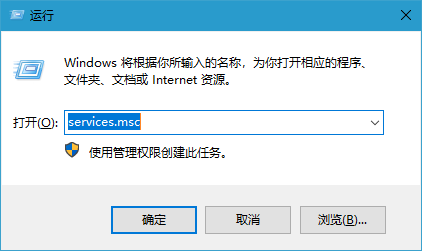
- 进入服务界面后,在右侧列表中找到“NVIDIA Display Container LS”选项,并双击以进入下一步。
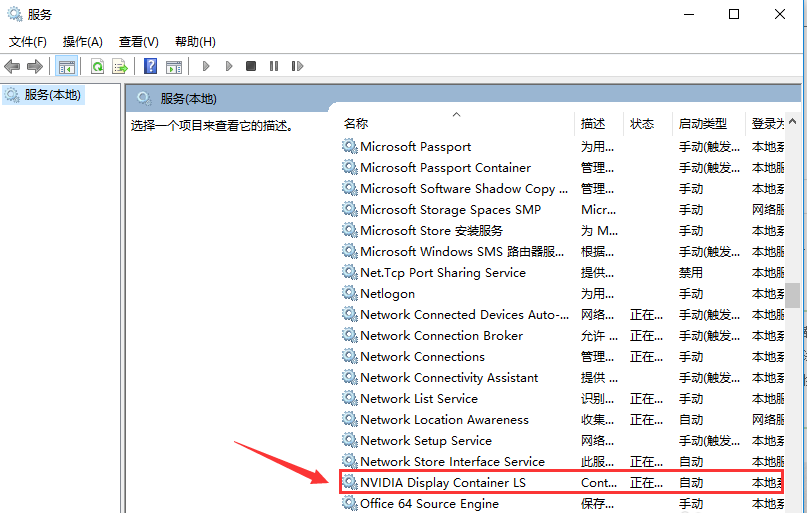
- 在弹出的属性界面里,把“启动类型”设置为“自动”,接着点击“启动”按钮。
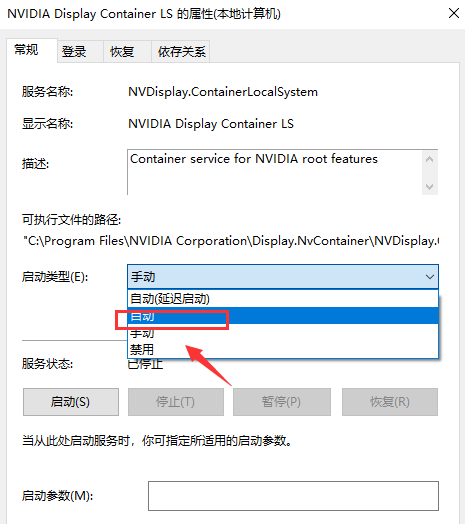
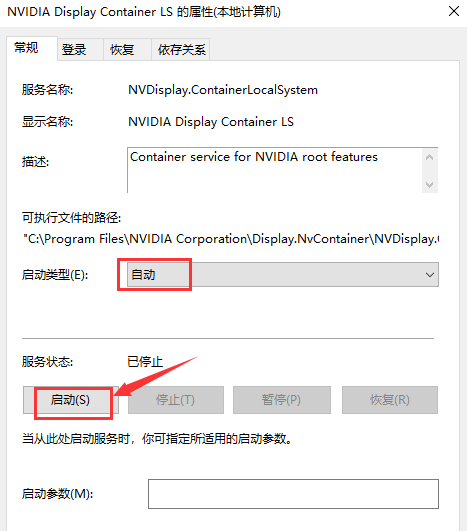
- 等待启动完成后,点击属性界面中的“应用”按钮,最后重启计算机即可解决问题。
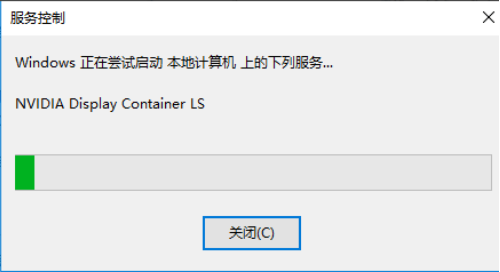
以上就是针对Windows 10系统中NVIDIA控制面板无法打开的解决方案,希望能为大家提供帮助。
今天关于《win10系统nvidia控制面板打不开解决秘籍》的内容就介绍到这里了,是不是学起来一目了然!想要了解更多关于的内容请关注golang学习网公众号!
相关阅读
更多>
-
501 收藏
-
501 收藏
-
501 收藏
-
501 收藏
-
501 收藏
最新阅读
更多>
-
467 收藏
-
315 收藏
-
171 收藏
-
210 收藏
-
457 收藏
-
482 收藏
-
220 收藏
-
149 收藏
-
297 收藏
-
177 收藏
-
488 收藏
-
253 收藏
课程推荐
更多>
-

- 前端进阶之JavaScript设计模式
- 设计模式是开发人员在软件开发过程中面临一般问题时的解决方案,代表了最佳的实践。本课程的主打内容包括JS常见设计模式以及具体应用场景,打造一站式知识长龙服务,适合有JS基础的同学学习。
- 立即学习 543次学习
-

- GO语言核心编程课程
- 本课程采用真实案例,全面具体可落地,从理论到实践,一步一步将GO核心编程技术、编程思想、底层实现融会贯通,使学习者贴近时代脉搏,做IT互联网时代的弄潮儿。
- 立即学习 516次学习
-

- 简单聊聊mysql8与网络通信
- 如有问题加微信:Le-studyg;在课程中,我们将首先介绍MySQL8的新特性,包括性能优化、安全增强、新数据类型等,帮助学生快速熟悉MySQL8的最新功能。接着,我们将深入解析MySQL的网络通信机制,包括协议、连接管理、数据传输等,让
- 立即学习 500次学习
-

- JavaScript正则表达式基础与实战
- 在任何一门编程语言中,正则表达式,都是一项重要的知识,它提供了高效的字符串匹配与捕获机制,可以极大的简化程序设计。
- 立即学习 487次学习
-

- 从零制作响应式网站—Grid布局
- 本系列教程将展示从零制作一个假想的网络科技公司官网,分为导航,轮播,关于我们,成功案例,服务流程,团队介绍,数据部分,公司动态,底部信息等内容区块。网站整体采用CSSGrid布局,支持响应式,有流畅过渡和展现动画。
- 立即学习 485次学习
